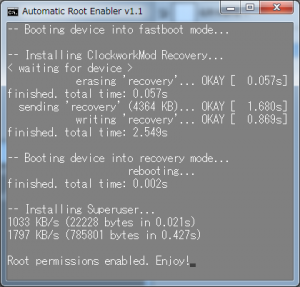以前 Huawei U8510のルート化をしてみたという記事を書きました。その後しばらく使ってみたところ、バッテリーの持ちが段違いになりました。特に、待機中の消費電力が格段に違うようで、以前はほとんど使わなくても1日1回の充電、少し使ったときは半日に1回というペースで充電していました。しかし、ルート化後は、ほとんど使わなければ2日以上、そこそこつかっても1日は持つようになりました。
Androidスマートフォンには数々のプリインストールアプリがあり、アプリを削除できないばかりか、タスクを消してもすぐに復活してくるものがかなりあります。これらがメモリを喰いながら通信しますのでバッテリーがなくなって当たり前です。ルート化をすることで、プリインストールされているアプリをそもそも減らすことができまので、かなりピュアな状態で起動することができます。
ルート化は自己責任で行う必要がありますが、携帯キャリアに紐付いていないようなAndroid端末を選ぶ際には、ルート化が可能な機種かどうかも大きな違いになります。